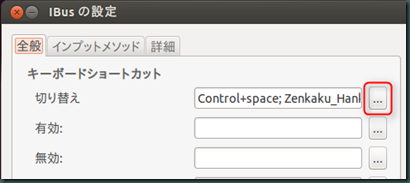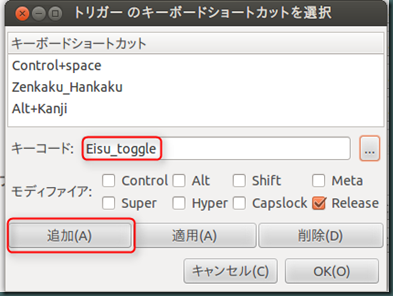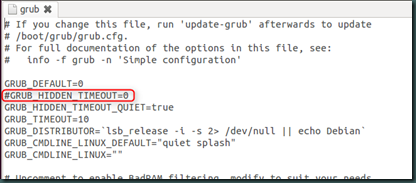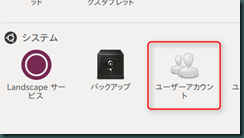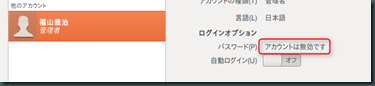再起動し、音量を確認したら「ミュート」になっていた。
「ミュート」を切ったら一瞬音が出たが?
何か再生にCPUパワーが追いついていないっぽい。
Windowsならもっと非力なマシンでも再生可能なのに。
色は「編集」「設定」メニューで色のバランスを弄ったら出るようになった。
色々試行錯誤していく中で、デスクトップを右クリックして「背景の変更」から「視角効果」タブで「通常効果」を選択するとNVIDIAのドライバーがインストールされた。
これで再起動してみると色が綺麗に表示されるようになった。
っが、CPUパワーがまだ追いつかないみたい。
どうしよ。
諦めかけてUbuntu完全ガイドを読み進めて行くと動画再生にはVLCが良いとか。
確かにWindowsでもVLCは軽かったな・・・。
試しにインストール。
「アプリケーション」メニューで「ubuntuソフトウエアセンター」「サウンドとビデオ」からVLCを検索。
VLC media playerを選択してインストール。
DVDアイコンを右クリックして「別のアプリで開く」「VLC media player」
おぉー、音も動きもなめらか。やった!!
最初からVLC入れときゃ良かったのか?
次にインストールする時はまずVLCを入れてから、必要に応じて今回の手順を遡ってやってみよ。
とりあえず、これでネットとCD再生、DVD再生が出来たので普段使うPCとしては充分だな。
思ったより軽いという印象はないが、懸念していたハードの認識なんかはスムーズ。
人気があるのも頷ける。
自分は自宅ではGmailしか使わないがメールもThunderbirdを入れれば簡単に使えそう。
FirefoxみたいにVLCが最初から入っていてDVDが見れたら素人でもOKって感じ。
(IMEはいまいちだな・・・。GoogleのIMEが使いたい。)